Library Items
Automatisierte Device Enrollment
Authentifizierung erforderlich
Wenn Sie die Option Authentifizierung erforderlich in der automatisierten Device Enrollment verwenden und einen Benutzer einem Gerätedatensatz zuweisen, wird das Vorausfüllen der anfänglichen Kontoerstellungsdetails nicht empfohlen. Passport verwenden die Kontodaten, die Sie bei der ersten Anmeldung des Benutzers über das Anmeldefenster Passport angegeben haben.
Deaktivieren Sie das Kontrollkästchen Details zur ersten Kontoerstellung vorab ausfüllen.
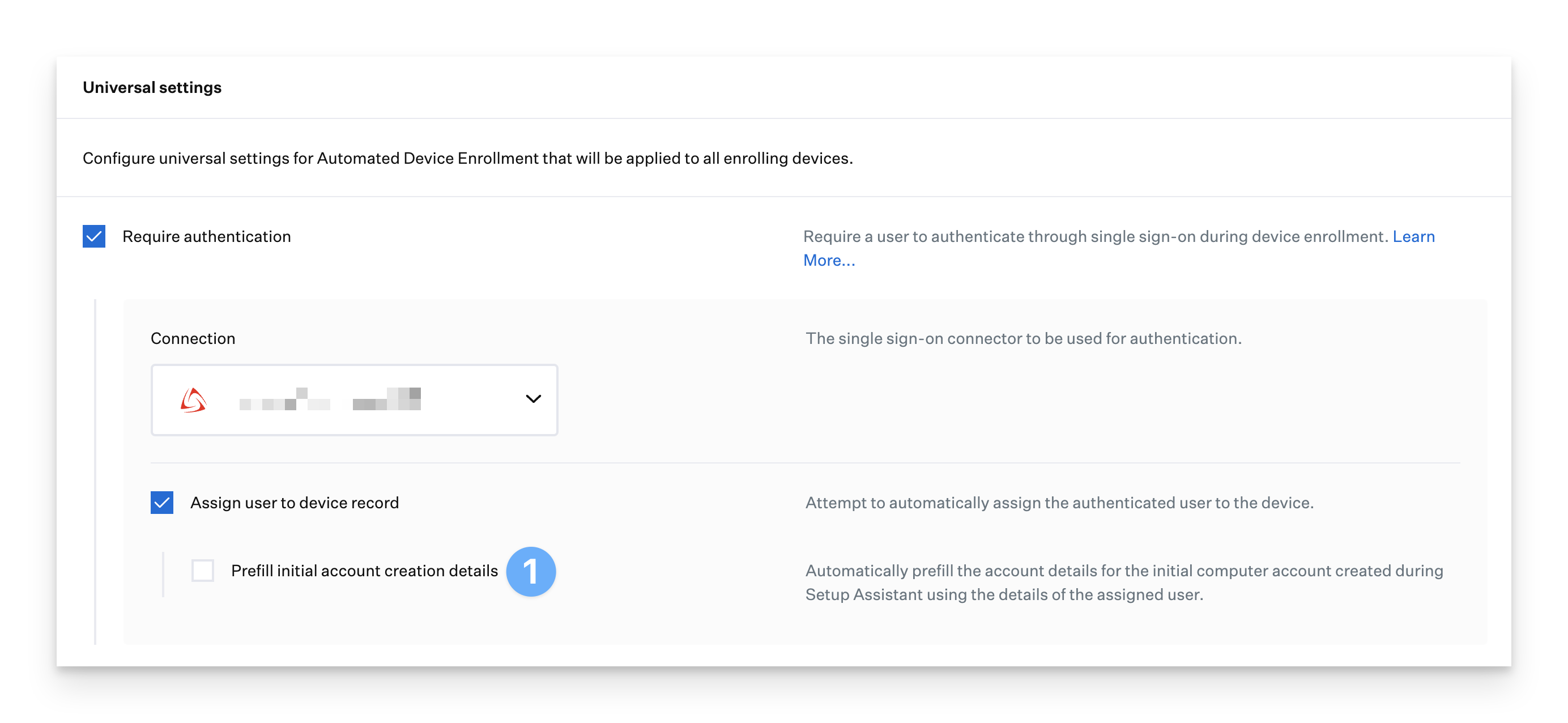
Erstellung eines primären Kontos
Wenn Sie Passportverwenden, wählen Sie unter Primärer Kontotyp die Option Erstellung des primären Kontos überspringen aus. Auf diese Weise wird der Mac-Account bereitgestellt, wenn Benutzer zum Anmeldebildschirm des Passport gelangen und sich mit ihren IdP-Anmeldedaten anmelden.
Wenn Sie die Kontoerstellung nicht überspringen, zeigt das Gerät beim Versuch, das lokale Benutzerkonto zu erstellen, einen Fehler an.
Wählen Sie das Dropdown-Menü Erstellung des primären Kontos aus.
Wählen Sie Erstellung des primären Kontos überspringen aus.
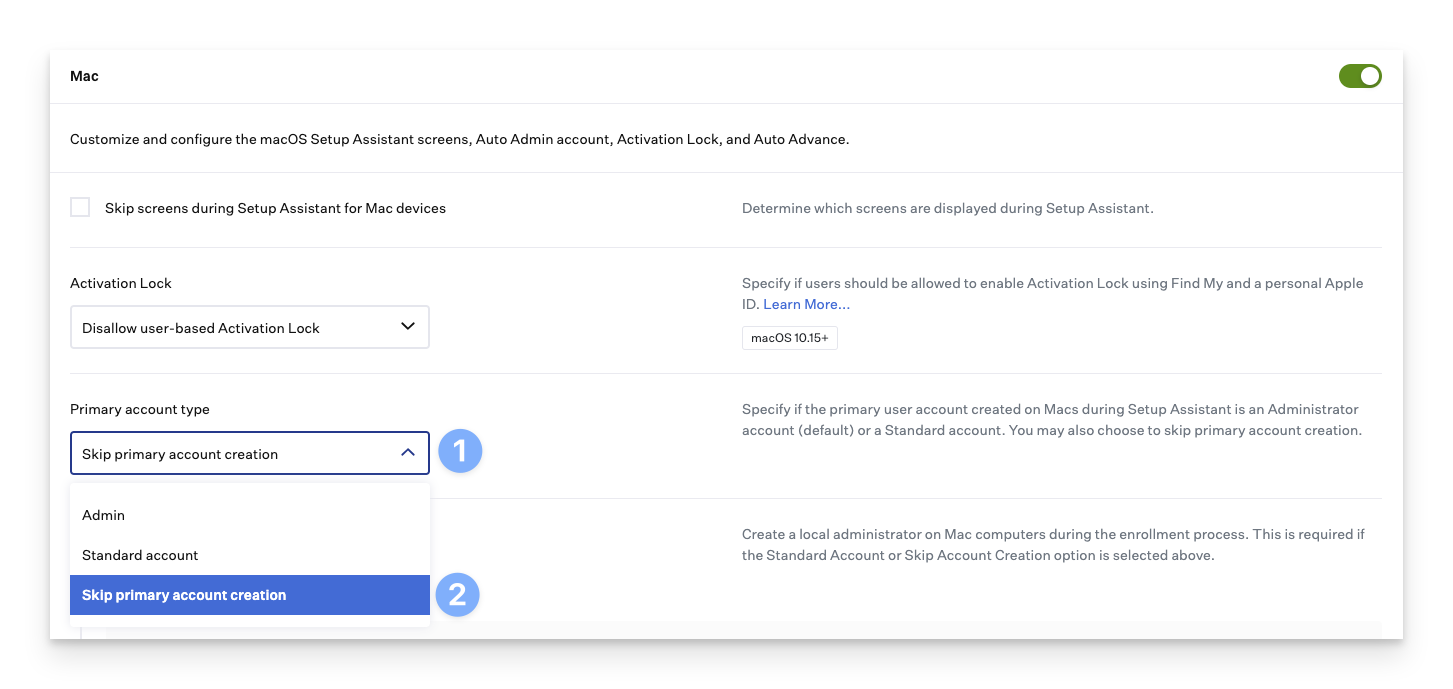
DateiTresor
Die Option "Während des Setups erzwingen" für Automated Device Enrollment (macOS 14+) in der FileVault Library Item ist nicht mit Passport kompatibel und sollte deaktiviert werden. Wenn Sie Passportverwenden, wird der lokale Benutzer nach dem Setup-Assistenten erstellt, was bedeutet, dass FileVault erst aktiviert werden kann, wenn der Setup-Assistent abgeschlossen ist.
Navigieren Sie zum FileVault Library Item.
Stellen Sie sicher, dass die Option Während des Setup-Assistenten für Automated Device Enrollment (macOS 14+) erzwingen deaktiviert ist.
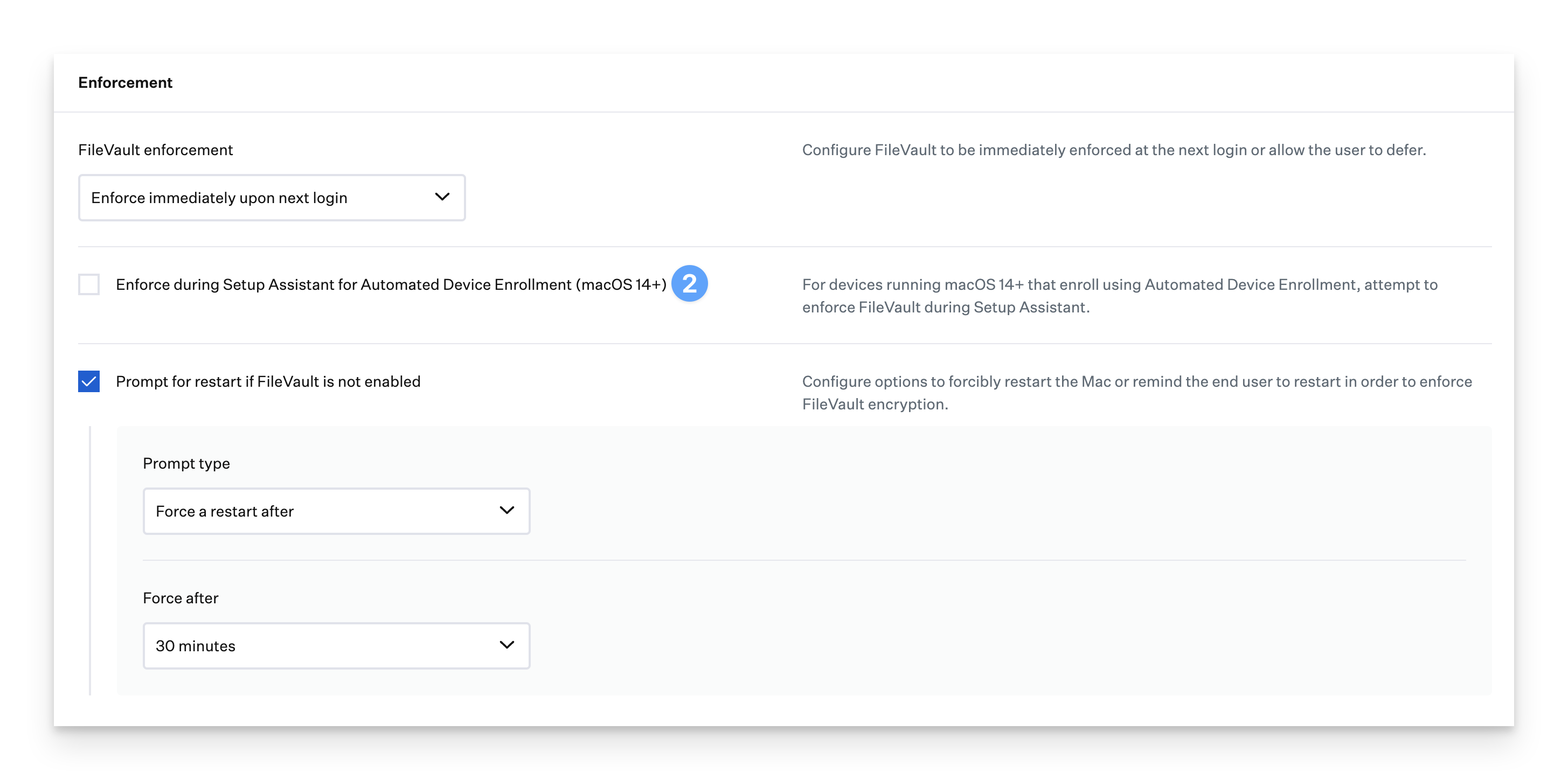
Kennung
Wenn Sie Passportverwenden, wird dringend empfohlen , das Element der Passcode-Bibliothek aus allen Blueprint zu entfernen, die Passportenthalten. Ihr IdP sollte die Kennwortanforderungen erfüllen. Wenn die von Ihrem Identitätsanbieter festgelegten Passcode-Anforderungen weniger restriktiv sind als die vom Code-Bibliothekselement festgelegten, führt dies dazu, dass der Benutzer sein Passwort nicht ändern kann, da es nicht den Passwortanforderungen des lokalen Mac entspricht.
Wenn Sie die Passcode-Richtlinien für die Einstellungen " Passcode nach dem Energiesparmodus erforderlich" oder "Bildschirmschoner starten " und/oder " Bildschirmschoner starten nach" erzwingen müssen, sind diese mit Passportkompatibel. Wenn Sie diese beiden Einstellungen bereitstellen müssen, stellen Sie sicher, dass alle anderen Passcode-Einstellungen deaktiviert sind, um Probleme bei der Kennwortsynchronisierung zu vermeiden.

Login-Fenster
Das Anmeldefenster enthält Library Item einige Elemente, die mit Passportkompatibel sind.
Kompatible Optionen
Die Option "Sperrnachricht festlegen " im Anmeldefenster Library Item ist mit Passportkompatibel.

Die Optionen, die im Abschnitt "Angemeldete Benutzer" des Anmeldefensters aufgeführt sind, Library Item sind mit Passportkompatibel.
Die schnelle Benutzerumschaltung sollte für Geräte mit macOS 13 oder niedriger deaktiviert werden, da beim Wechsel keine Passport Authentifizierung verwendet wird. Geräte, auf denen macOS 14 oder höher ausgeführt wird, können den schnellen Benutzerwechsel mit Passport problemlos nutzen.
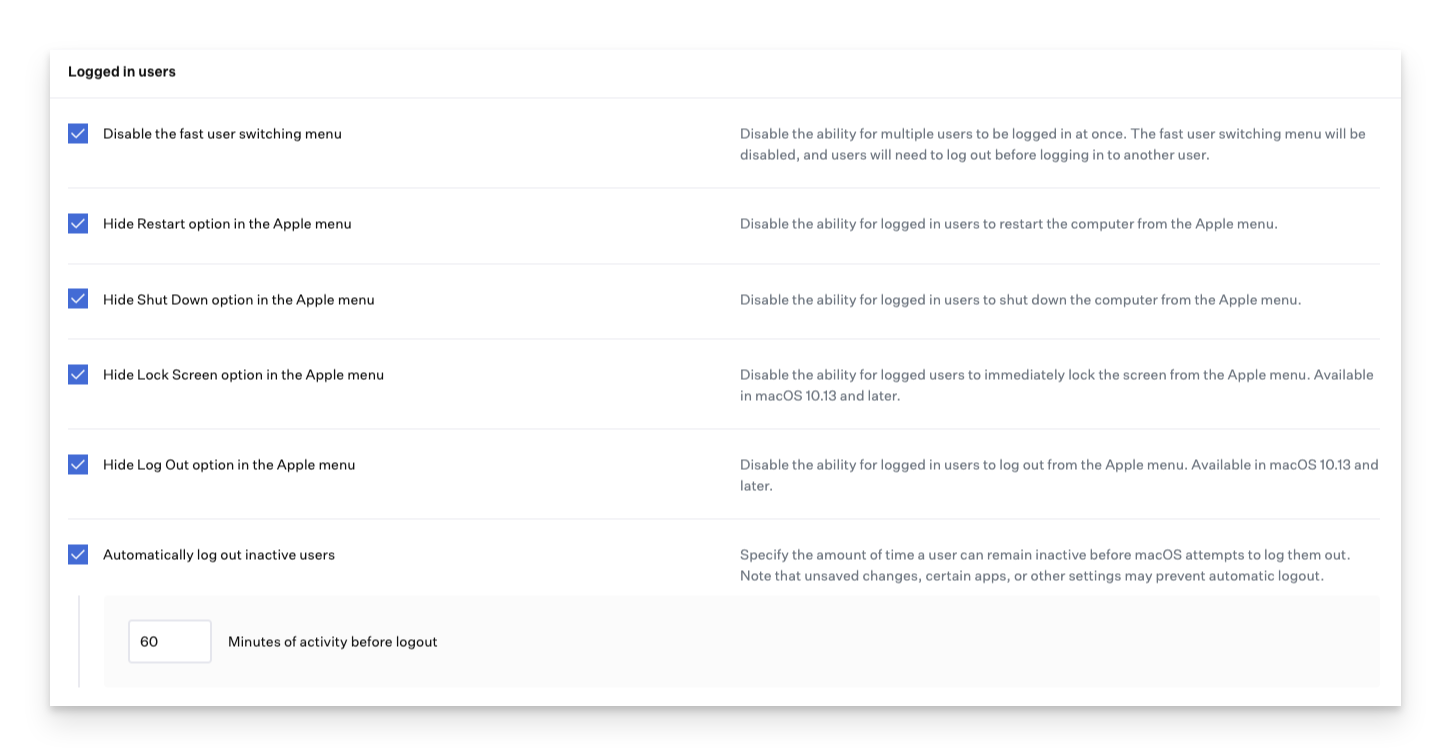
Die Option Benutzersichtbarkeit verwalten ist auf Eine Liste der Benutzer anzeigen im Abschnitt Benutzersichtbarkeit des Anmeldefensters Library Item ist mit Passportkompatibel.
Diese Einstellung steuert auch den FileVault Entsperrbildschirm auf Apple Silicon Computer. Der Bildschirm zum Entsperren der FileVault unterstützt nicht die Verwendung der E-Mail-Adresse zum Entsperren des Datenträgers. Dies kann zu Verwirrung in der Kommunikation für Endbenutzer führen, welcher Anmeldename verwendet werden soll. Darüber hinaus wird bei Intel-Geräten immer eine Liste der Benutzer auf dem FileVault Entsperrbildschirm angezeigt, was je nach Mac-Computerarchitektur zu einer gemischten Erfahrung für Endbenutzer führen kann. Die empfohlene Konfiguration bietet eine konsistente Erfahrung für alle Endbenutzer.
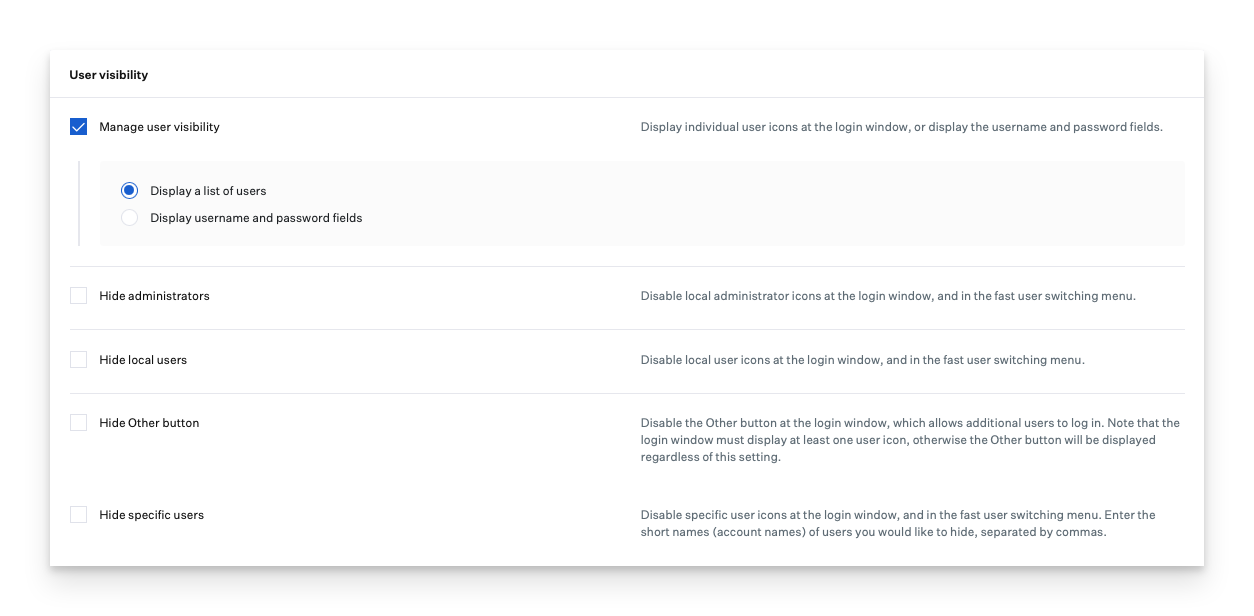
Inkompatible Optionen
Die Elemente im Abschnitt "Menüleiste " des Anmeldefensters Library Item sind nicht mit Passport kompatibel und sollten deaktiviert werden.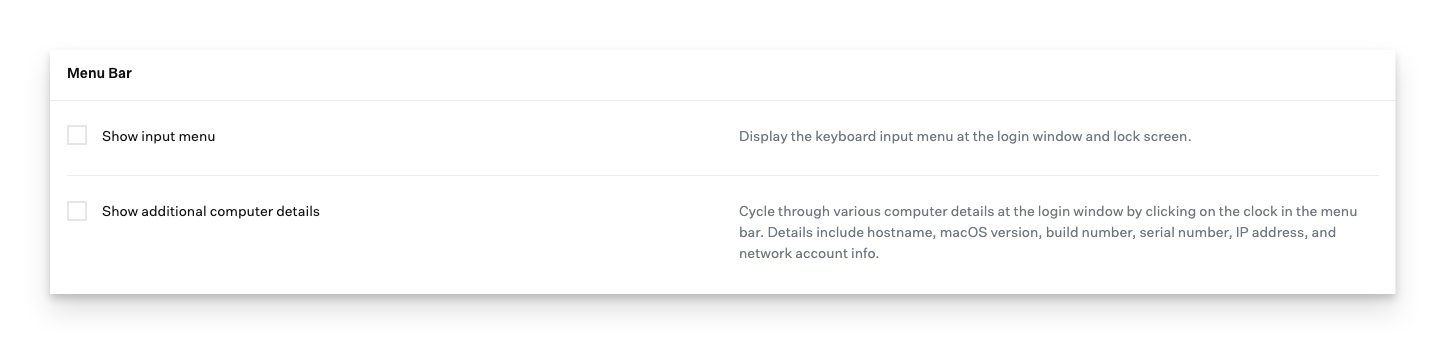
Die Elemente in den Abschnitten Optionen des Anmeldefensters Library Item sind nicht mit Passport kompatibel und sollten deaktiviert werden.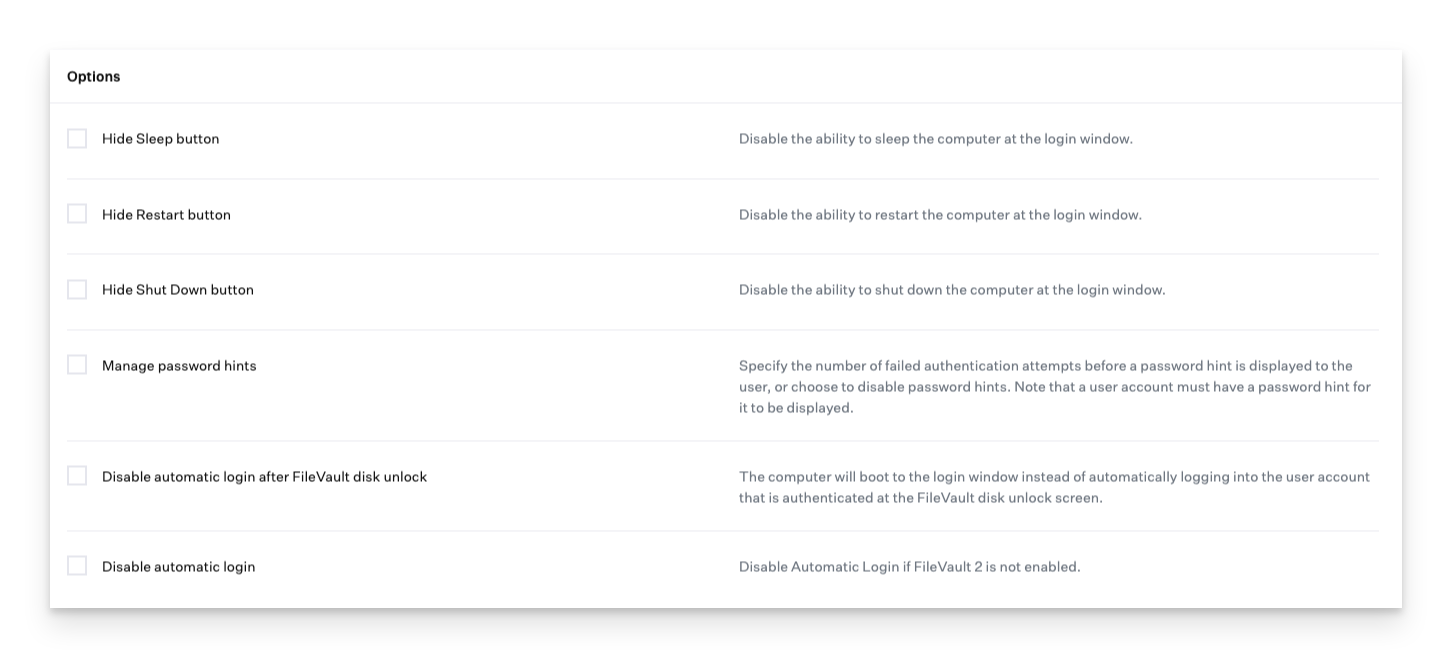
Parameters
Erzwingen eines benutzerdefinierten Richtlinienbanners
Wenn Sie den Parameter Benutzerdefinierte Richtlinienbanner erzwingen verwenden, deaktivieren Sie ihn für alle Blueprints , die das Passport Bibliothekselement enthalten.
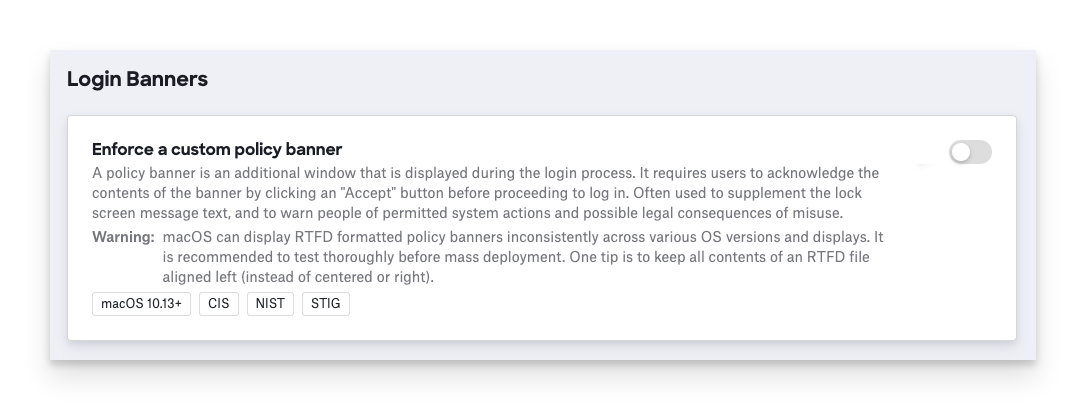
Herabstufung von Benutzerkonten auf Standard
Da Passport den Benutzerkontotyp auswertet und ihn von Administrator in Standard oder umgekehrt ändern kann, kann die Kombination mit der Option Benutzerkonten auf Standard herabstufen Parameter zu Neustartschleifen führen. Wenn Sie Benutzerkonten als Administratoren in Ihrem Passport Library Itembereitstellen, stellen Sie sicher, dass die Option Benutzerkonten auf Standard- Parameter herabstufen nicht im selben Blueprintaktiviert ist. Die Verwendung von Benutzerkonten auf Standard- Parameter auf einem Blueprint , dem Passport zugewiesen ist, wird nicht empfohlen.
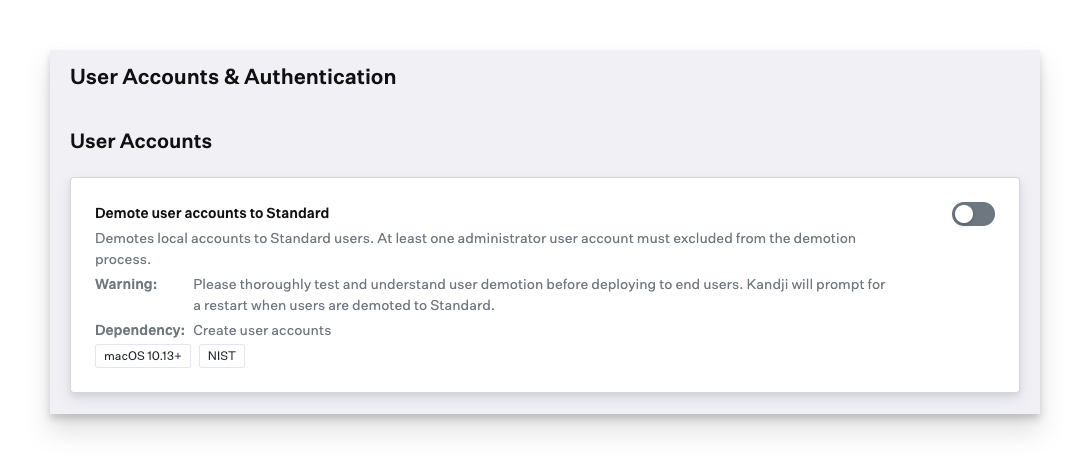
Sichere WLAN-Einstellungen
Passport erfordert eine Netzwerkverbindung, um die Anmeldeinformationen der Benutzer mit dem IdP abzugleichen. Wenn Sie das Anmeldefenster in Passportanpassen, zeigen Sie den Netzwerkmanager an, damit Benutzer bei Bedarf einem Wi-Fi-Netzwerk beitreten können. Der Netzwerkmanager berücksichtigt die AirPort-Sicherheitseinstellungen in macOS. Sie können den Parameter Einstellungen für sicheres WLAN in Kandji verwenden, um lokale Administratoranmeldeinformationen zum Ändern von Netzwerken anzufordern. Wenn diese Option aktiviert ist, werden Benutzer beim Wechseln des Netzwerks im Passport Fenster mit einem nativen Authentifizierungsdialog aufgefordert.
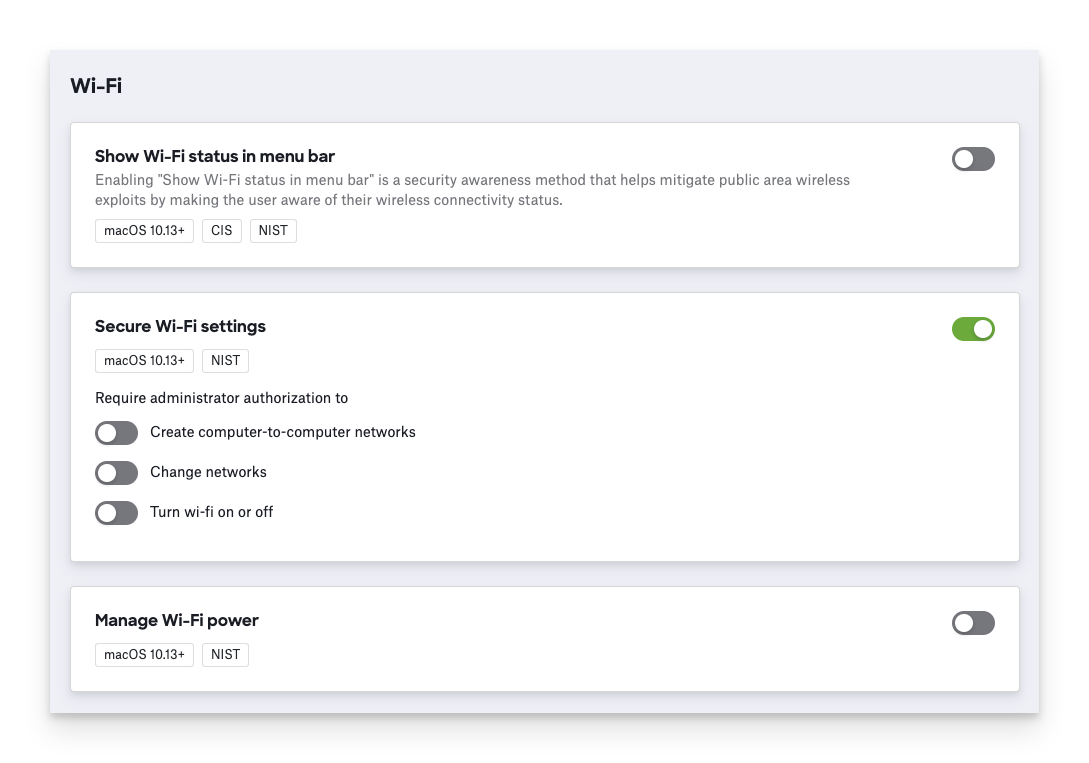
Um sicherzustellen, dass sich Benutzer immer bei ihren Mac-Computern anmelden können, können sie sich Passport mit ihren IdP-Anmeldeinformationen anmelden, wenn keine Netzwerkverbindung besteht.
macOS Funktionen
Migrations-Assistent
Die Verwendung des Migrationsassistenten mit Passport wird nicht unterstützt. Wenn der Migrationsassistent mit Passportverwendet wurde, können Sie die folgenden Schritte ausführen, um das Problem zu beheben. Wenn Sie den Migrationsassistenten verwenden, um Daten von einem Gerät zu migrieren, das bei Kandjiregistriert ist, entfernen Sie Passport von dem Gerät, von dem Sie migrieren, bevor Sie eine Migration durchführen. Wenn Passport auf dem Gerät verbleibt und auf das Zielgerät migriert wird, bleiben Benutzer möglicherweise am Passport Bildschirm hängen und können nicht fortfahren.
Wenn Sie Hilfe bei der Behebung dieser Situation benötigen, wenden Sie sich bitte an den Support.
Verwalteter Apple Account Alias
In einigen Situationen kann es vorkommen, dass ein Benutzer bei einem Apple Account mit einem Kontonamen angemeldet ist, der mit dem Namen des IdP-Kontos übereinstimmt. Ähnlich wie bei Passportwird im lokalen Verzeichnis ein Alias erstellt, der mit diesem Apple Account Kontonamen übereinstimmt. Wenn der Apple Account mit dem Namen des IdP-Kontos übereinstimmt, kann ein Konflikt auftreten, der den Benutzer daran hindert, sich mit dem Namen des IdP-Kontos anzumelden.
Dieser Konflikt tritt nur auf, wenn sich der Benutzer vom Apple Accountabmeldet. Beim Abmeldevorgang wird der Alias für die Apple Accountentfernt. Da dieser Alias mit dem von Passportverwendeten Kontonamen übereinstimmt, wird der Alias auch für Passport entfernt.
Um dieses Problem zu beheben, muss der Alias wiederhergestellt werden. Dies kann manuell über den Bereich "Benutzer & Gruppen" in den Systemeinstellungen (oder Systemeinstellungen) oder in der App "Verzeichnisdienstprogramm" auf dem lokalen Computer erfolgen.
Wenn Sie Hilfe bei der Behebung dieser Situation benötigen, wenden Sie sich bitte an den Support.
Mobile Konten
Passport ist mit lokalen macOS Konten kompatibel. Mobile Konten werden nicht unterstützt. Konvertieren Sie vor der Verwendung von Passportvorhandene mobile Konten in lokale Konten, um eine erfolgreiche Kontozusammenführung zu ermöglichen.
Netzwerk & Wi-Fi
Um mit dem IdP in Kontakt treten zu können, benötigt Passport eine Netzwerkverbindung. Es ist üblich, dass Benutzer einen tragbaren Mac an verschiedenen Orten verwenden, die ein WLAN-Netzwerk bereitstellen, mit dem der Mac noch nicht verbunden ist. Passport zeigt ein WLAN-Symbol in der oberen rechten Ecke des Bildschirms an. Sie können auf das WLAN-Symbol klicken, um einem WLAN-Netzwerk beizutreten, das ein Kennwort für die Verbindung mit dem Netzwerk akzeptiert. Derzeit unterstützt Passport keine Netzwerke, die Captive Portal, Click-through-Authentifizierung oder Unternehmensnetzwerke verwenden, die einen Benutzernamen und ein Kennwort für die 802.1X-Authentifizierung erfordern.
Identitätsanbieter
Temporäre Passwörter
Temporäre IdP-Passwörter sind nicht mit Passport kompatibel, wenn der Authentifizierungsmodus für die Mac-Anmeldung verwendet wird. Temporäre Passwörter sind mit dem Authentifizierungsmodus für die Webanmeldung kompatibel.